Windows10系统之家 - 安全纯净无插件系统之家win10专业版下载安装
时间:2018-09-11 16:53:27 来源:Windows10之家 作者:huahua
使用电脑操作系统桌面底部有一条工具栏,就是我们常说的任务栏,任务栏主要由开始菜单、应用程序区、语言选项带和托盘区组成,总一些朋友觉得任务栏图标图标很小的问题,你任务栏图标大小怎么设置呢?为了让大家能更好的使用系统,今天小编教你任务栏图标大小怎么设置吧。
任务栏图标大小设置:
1.进入win7系统桌面,鼠标右键任务栏空白处,在弹出的菜单里选择“属性”进入。

2.在“属性”窗口中将“使用小图标”前的勾去除,确定即可。
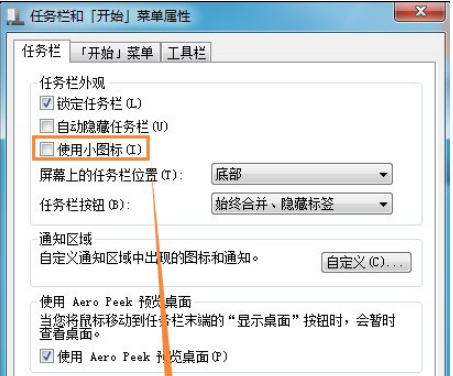
以上就是win7任务栏图标大小设置方法,希望对您有帮助。如果觉得有帮助可以点击收藏我们,方便后期需要。
相关文章
热门教程
热门系统下载
热门资讯





























